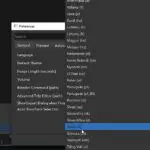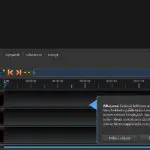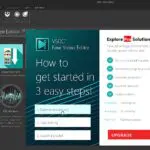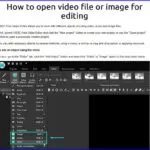Videoeditorit
Videoeditorien käyttö ja valinta
Neptunetissä on vuodesta toiseen seurattu tiiviisti kuvaohjelomia ja niiden kehittymistä. Tärkeitä kuvaohjelmia ovat videoeditorit. Niistä on jo aikaisemmin julkaistu valintaopas. Kuitenkin sekä netin käyttö että tekninen kehitys tuo markkinoille uusia editoreja ja myös koko videoiden käyttöympäristö muuttuu. Siksi on nyt tullut aika tehdä uusi videoiden muokkaamisen valintaopas.
Visuaalisuus on kanssakäymisessämme lisääntynyt. Sano se kuvalla – ja vielä paremmin – kerro se videolla. Tämä on nostanut videoiden käytön uusiin näkymiin. Pieniä lyhytvideoita on nähtävissä kaikissa viestintävälineissämme. Niitä saa jakeluun suoraa puhelimestakin. Tarvitaanko videoeditoreja sitten lainkaan enää?
Kyllä niitä tarvitaan. Käyttötavat voivat muuttua, mutta uudet editorit seuraavat aikaansa ja yrittävät pysyä sen trendeissä mukana. Markkinoilla on selvästi kysyntää. Esim. YouTube videoiden tekeminen on myös yleistynyt. Ja onhan videointi yhä voimissaan oleva hieno harrastus. Monet etsivät keinoja saada aikaan entistä parempia videoita jakeluun. Tähän on videoiden editointi yksi varmoista keinoista.
Millaisia videoita ja mihin käyttöön
Videoeditorit on eriomainen esimerkki siitä, miten erilaisia sovelluksia markkinoilla voi olla. Tämä kirjavuus koskee niiden omia teknisiä tietoja, toimintaa, hintaa (maksullinen/maksuton), ohjeiden saantia ja asiakaspalvelua. Siksi editorien yhteydessä on välttämätöntä rasittaa lukijaa muutamilla tärkeillä tiedoilla. Haluathan sinäkin, että et joudu tekemään virheitä valinnoissasi. Valintaohjeet säästävät monelta harmilta ja jopa turhilta kustannuksilta.
Näiden ohjelmien kehittäjät antavat usein ymmärtää, että heidän ohjelmansa on paras, ratkaisee kaikki ongelmat ja on helppo käyttää. Sivustojen omiin arvioihin on syytä suhtautua varauksella. Paremman näkymän alan softiin tarjoavat sivustot, jotka testaavat niitä. Silloin tulee esille se, miten editorit toimivat ja keille ne on oikeastaan tarkoitettu. Lisäksi esim. Neptunetti tuo testeineen mukaan suomalaisen näkökulman ja olosuhteet. Miten ohjelma toimii meidän tottumustemme mukaan.
Voit tietysti ohittaa nämä yleiset tiedot, jos olet jo selvillä siitä, millaista ohjelmaa tarvitset. Ehkä etsit parempaa vaihtoehtoa nykyisin käyttämällesi. Muista kuitenkin, että paremman tehokkuuden vaatimukset ulottuvat myös käyttämäsi tietolaitteen tekniikkaan asti.
Monipuolisuus ja oppiminen
Videoeditoreja on siis monenlaiseen käyttöön. Ns. parhaat editorit ovat niin monipuolisia, että niitä voidaan käyttää jopa ammattimaisesti. Vastaavasti monipuolisuus merkitsee niiden kodalla oppimista ja harjoittelua sekä usein myös maksullisuutta. Maksullisuudesta tarkemmin jäljempänä.
Muokkausohjelmien valintaan vaikuttaa se, miten paljon aikaisempaa kokemusta käyttäjällä on. Jos on vasta aloittamassa, niin pitää löytyä helposti käytettäviä ohjelmia. Myöhemmin voi sitten oman vaatimustason mukaan siirrytä kehittyneempiin eli monipuolisempikin softiin, jos se osoittautuu kiinnostavaksi. Eli ei hypätä suoraa vaativimpiin muokkaajiin.
Ilmainen vai maksullinen?
Jos maksuttomuus/maksullisuus on monimutkainen kysymys netissä, niin se on sitä nimenomaan videoeditorien kohdalla. Teoreettisesti ne voidaan jakaa maksuttomiin ja maksullisiin. Mutta käytännössä tilanne on kirjava ja jopa harhaanjohtava. Jotkin maksulliset sanovat itseään maksuttomiksi, jos sillä on maksuton kokeiluaika.
Useat maksuttomat editorit ovat taas maksullisten karsittuja versioita eli niistä voi puuttua joitakin ominaisuuksia. Edelleen ne voivat jatkuvasti tyrkyttää maksullisia versioitaan tai muita kehittäjiensä tuotteita, sijoittaa omia tunnuksiaan – vesileimoja – videoihin jne. On hyvä tietää, että yleensä maksuttomien käytön hinta ovat juuri nuo rajoitukset ja ominaisuudet.
Mutta onneksi on muutamia maksuttomiakin lähinnä vapaan koodin softia, jotka ovat sekä käyttökelpoisia että selkeästi maksuttomia. Niillä voi päästä vaativiinkin tuloksiin. Lisäksi ne ovat erinomainen aloitusmahdollisuus jos joskus myöhemmin tulee tarve siirtyä vielä vaativampiin muokkaajiin.
Editorien tekniset vaatimukset
Videoiden muokkausohjelmat ovat suurikokoisia ja teknisesti vaativia ohjelmia. Niiden käyttö kuormittaa koneessa varsinkin sen prosessoria ja muistia. Jos kone ei ole aivan uusi, voi tämä aiheuttaa rajoituksia editorien valinnalle. Monipuolisimmat muokkaimet vaativat eniten konetehoja, joten voi olla välttämätöntä tyytyä muhin ohjelmiin ellei päivitä koneen tekniikkaa. Katso ennen editorin hankintaa, millaisia konetehoja kaavailemasi ohjelma vaatii.
Tehoja tarvitaan videoita muokattaessa. Voi oilla, että ominaisuudet riittävät siihen osien lisäämiseen, mutta hiukan pitempään työskennellessä softa hyytyy ja voit menettää koko siihen asti tekemäsi videon. Vaativimmissa editoreissa onkin automaattinen ajoittainen projektin tallennus. Se varmistaa, että toimintahäiriöt eivät tuhoa siihenastista videota. Muissa softissa on hyödyllistä aika ajoittain tallentaa projekti tekovaiheessaan.
Video YouTubeen ja jakeluun
Tässä oppaassa on nostettu entistä enemmän esille videoiden editointia YouTubeen. Se on asia, joka kiinnostaa tämän päivän videoijia niin meillä kuin muuallakin. YouTube ja muut jakelusivustot ovat paikkoja, jossa videot julkaistaan ja saa haluttaessa laajaltikin näkymään. Pelkkä paikka ei aseta erityisiä vaatimuksia millä niitä on sinne tehty. Sinne sijoitettavat videot noudattavat samaa ”lakia” kuin videoit yleensäkin; niitä voidaan tehdä helpoilla tai monipuolisilla softilla. Valinta on käyttäjän.
Tästä eteenpäin keskitymme editoriohjelmien esittelyyn. Kaikkein monipuolisimpiin päädymme aivan lopuksi. Niitä ennen esiteltävät eivät ole missään erityisessä järjestyksessä; niiden ominaisuudet ovat siksi erilaisia ja käyttötapa ratkaisee. Tutki ja tee löytöjä!
Oppaassa on useita pienoiskuvia, klikkaa ne näkyviksi.
Videoeditorit
OpenShot
Ensimmäiseksi otetaan täysin maksuton ohjelma, joka on mielestämme löytö erityisesti omaan suomalaiseen käyttöömme. Sen saa suomeksi ja siinä on koko ajan suomenkielinen neuvonta ruudulla. Tämä on maailmalla suosittu avoimen lähdekoodin editori, joka asentuu Windowseihin, macOSiin ja Linuxiin. Siitä on myös kätevä muistitikulle asentuva portable versio.
Hieno juttu on, että tällä voi helposti sekä aloittaa editoinnin ja päästä halutessaan pitkälle vaatimustasossa. Vaikka ominaisuuksia on, se ei silti vaadi koneelta erityisiä tehoja. Se tarjoaa useita helppoja tapoja koostaa video. Sovelluksen erityinen lisäominaisuus koostuu sen avainkehyksiä käyttävistä animaatiotyökaluista. Sen avulla voi häivyttää, liu’uttaa, pomppia ja animoida mitä tahansa videoprojektissa. Ohjelmaa on helppo ja kiva käyttää.
OpenShot sisältää laajan valikoiman HD-formaatteja, kuten esim. Apple TV, Blu-Ray, YouTube-HD ja Vimeo ja tekee AVI, FLV, MOV, MP4, OGG, MPEG ja FLV tiedostoja.
Katsotaan kuvista ohjelman toimintoja. Kuvaryhmässä ensimmäisenä muutamme kohdasta Prefences kielen suomeksi. Seuraavassa kuvassa käyttöliittymä ja oikealla opastusta. Aalarivissä käyttohjeita. Ne saa myös .pdf muodossa.
Open Shot tiedot ja lataus
OpenShot Portable tiedot ja lataus
Neuvoja on runsaasti ja niitä on eri muodoissa: -> Nettisivulla OpenShot User Guide
-> PDF muodossa OpenShot Video Editor Documentation
VSDC Free Video Editor
Tämä on maksuton, mutta silti vaativaankin muokkaukseen pystyvä editori. Aloittelija ei aivan heti pääse tuloksiin, ellei tutustu ohjelman hyviin ohjeisiin. Muokkaukseen on runsaasti vaihtoehtoja ja tulos on korkealaatuista. Monet toiminnot ovat aivan huippuluokkaa, esim. videoiden ja kuvien muokkausmahdollisuudet. Kokeilin eri tapoja videoiden ja kuvien lisäämiseksi projektiin; raahaa ja pudota tapa oli mielestäni helpoin.
Ohjelman ruudulle aukeava näkymä on kuvaryhmän ensimmäisessä kuvassa. Siitä pääsee suoraa ohjeisiin, jotka kannattaa katsoa. Editointiin pääsee nopeasti klikkaamalla painiketta 1. Open a new project jne. josta seuraava kuva. Lisää ohjeita on käyttöliittymässä: Video Tutorials. Kuvaryhmässä oikealla käyttöliittymä.
VSDC Free Video Editor tiedot ja lataus
How to use VSDC Free Video Editor ohjeita
VideoPad Video Editor

Ohjelma on monipuolinen, mutta silti helppokäyttöinen. Sitä voi käyttää aivan mainiosti aloittelijakin. Toisaalta se on samantapainen kuin maksulliset tehokkaat videoeditorit. Jos ei pidä tätä jo riittävänä, niin tällä voi harjoitella ennen vaativimpiin siirtymistä. Siinä on mm. tulosta varten kaksi raitaa, yksi video- ja yksi audiokanava, aikajana (Timeline) ja leikkeiden näyttö (Storyboard). Toimii nopeasti ja tekee hyvää jälkeä. Tekee myös YouTube-videoita, käytettävissä on runsaasti säätöjä ja efektejä.
VideoPad Video Editor, maksuton versio
NCH VideoPad kotisivu ja tuotteet
VideoPad Tutorial ohjeet
Shotcut

Vaikka se on helppokäyttöinen kannattaa toki tässäkin aloittaa käyttö tutustumalla ohjeisiin. Itse etsin paikkaa, josta valmis projekti uudelleenkoodataan. Se löytyy näin: Klikkaa painikerivistön nappia Export, se avaa Export panelin. – valitse ja klikkaa Present – Reload ladataksesi videon asetukset, ja – klikkaa panelin alaosassa painiketta Export.
Testeissä oli lopputulos valituin automaattisäädöin oikein hieno, siirtymät toimivat jne. Korkeatasoinen ohjelma, joka ei tyrkytä maksullisia tai muita versioita, jos vain hyväksyy käyttöliittymän pienet yksilöllisyydet! Siitä on myös portable versio tikulle asennettavaksi.
Shotcut Windowsiin tiedot ja lataus
Shotcut Portable tiedot ja lataus
Shotcut kotisivut, jossa myös Linux ja Mac versio
Käyttöopastus suomenkielisenä videona
Käyttöopastus englanninkielisenä videona
Lightworks
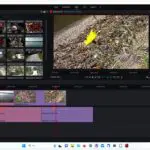
Ohjelmaan on rekisteröidyttävä. Se on monikielinen, mutta kielivalintaan eivät kuulu suomi ja ruotsi. Sen käytössä ja säädöissä on muihin muokkaimiin nähden yksilölisiä piirteitä.
Katso Lightworksin sivuilta eri muodoissaan saatavia ohjeita, tässä niistä vain pari poimintaa.
Lighworks tiedot ja lataus
Peruskäytön kuvitettuja ohjeita pdf muodossa löytyy -> täällä.
Pinacle VideoSpin
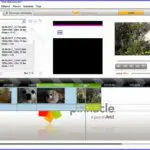
Pinnacle VideoSpin tiedot ja lataus
Pinnacle VideoSpin ohjeet videona
Avidemux

Useita videoklippejä voi yhdistää: Ensimmäinen video File – Open, toinen jne. video File – Append tai raahaamalla niitä ohjelman näyttöruutuun. Ohjelmaan on ohjeet – foorumikin – ja siitä on myös portable versio.
Avidemuxin käyttäjien foorumi näytti toimivan hyvin ja kysyjä saa nopeasti neuvoja.
Avidemux tiedot ja lataus
Avidemux portable tiedot ja lataus
AVI Trimmer+
on jo edellistä monipuolisempi, mutta ei vielä kovin vaativa. Siinä on jo aikajana eli Timeline johon video havainnollisesti koostetaan. Erityispiirre on, että ohjelma on mainostuettu – vaikka Softpedia ei sitä heti otsikkorivillään sanokaan. Eli sen asentamisessa on oltava tarkkana ja estettävä saman kehittäjän muut tarjoukset sekä kolmansien osapuolien softat. Ne eivät tule koneeseen ilman ”tilausta”.
AVI Trimmer+ tiedot ja lataus, mainostuettu
Easy Video Joiner
puolestaan yhdistää videoklippejä ja audiotiedostoja yhdeksi kokonaisuudeksi. Kätevä ja nopea työkalu juuri tuohon tarkoitukseen. Ohjelma asettaa ensimmäisen videon malliksi, jonka mukaan se tekee seuraavat. Joten vältä erilaisia videoita.
Easy Video Joiner tiedot ja lataus
Erikoistuneet editorit
Video YouTubeen
YouTubeen voi videota tehdä millä tahansa videoeditorilla. Ja ladata sinne sellaisia, jotka täyttävät YouTuben vaatimukset. Lisäksi on käytettävissä useita ohjelmia, jotka on suunnattu YouTube videoiden tekemiseen ja nimenomaan niiden lataamiseen. Näitä latausominaisuuksia on myös muissa softissa.
Nämä YouTubeen erikoistuneet ohjelmat ovat usein maksullisia, mutta maksuttomiakin löytyy. Kannatta myös muistaa, että millä tahansa hyvällä editorilla voi muokata videoita YouTubea varten ja joillakin jakaa sinne suoraa. Muita ohjelmia käytettäessä on hyvä tuntea YouTuben latauksen ohjeet. Ne ovat → täällä.
Neptunetissä on esitelty YouTube videoiden tekemistä ja jakelua täällä → YouTube videoiden tekeminen ja lataaminen.
Youtube Movie Maker

Youtube Movie Maker tiedot ja lataus
YouTube Video Editor free (Canva’s free video editor )
maksuton vaihtoehto YouTube videoiden tekemiseen ja lataamiseen
Free YouTube Video Downloader
ei ole editori, vaan ohjelma, jolla voi ladata omaan koneeseen YouTube-videoita ja muuttaa ne haluttuun muotoon. Huom. ohjelma on mainostuettu, eli se tarjoaa asennusvaiheessa tarpeettomia lisäkkeitä, joita kannattaa varoa.
Free YouTube Video Downloader mainostuettu, tiedot ja lataus
Vaativat videoeditorit
Meillä Suomessa on paljon kuva- ja videoharrastajia. Vaativat tai maksulliset kuvankäsittelyohjelmat ovat yleisiä. Sen sijaan näyttää siltä, että vaativien videoeditoijien käyttö ei ole samalla lailla yleistynyt. Tietysti videoharrastajia on vähemmän kuin stillkuvien. Mutta kuitenkin, mistä se voisi johtua?
Muualla maailmassa vaativia videoiden muokkaajia käyttävät myös aivan muiden asioiden harrastajat tai ammattilaiset. Otetaan esimerkiksi vaikka sukellus- ja vedenalaisen kuvauksen harrastajat. Harrastusten tulokset saavat aivan uudet ulottuvuudet kun aikaansaadut videot ja kuvat käsitellään näillä editorilla. Entä videot vaikka opetukseen, neuvontaan, urheiluvalmennukseen, dokumentointiin ja kaupallisiinkin tarkoituksiin. Ja tekee se hyvää katselijoille lomareissun kaksituntisen videonkin editointi.
Vaativan luokan videoeditoreita on markkinoilla useita. Niitä seuraavan kaupallisen sivuston PCMag UK näkymä on →tässä. Siinä on niistä tietoja, joitakin ominaisuuksia, kuvia ja hintoja. Huomaa siitä softia vertailtaessa, että kaikkea sävyttää sivuston kaupallisuus, koska se myy niitä. Myös hinnat ovat aivan ohjeellisia. Näitä ohjelmia saa muualta ja varsinkin tarjouksista paljon edullisemmin. Edelleen voi löytää ohjelmien hyvin toimivia, mutta jo edellisiä versioita huomattavasti edullisemmin.
Kaikkia niitä saa maksutta kokeiltavaksi, vaikka kuukauden kokeiluaikana ei ilman aikaisempaa kokemusta oikein vielä ennätä aivan mestariksi tulla.
CyberLink PowerDirector

CyberLinkillä on hyvin toimiva asiakaspalvelu sekä lisäksi hyvä foorumi. Vastaus löytyy jos on ongelmia.
Kuvat videoiksi
Videoiden editointiohjelmilla voi tehdä myös hienoja kuvaohjelmia (diashow). Yhtä hyviin kuvaohjelmiin pääsee myös kehittyneillä diashown muokkausohjelmilla. Ne toimivat samaan tapaan kuin edellä esitellyt videomuokkaajat, mutta ovat niitä keveämpiä, käteviä ja nopeampiakin muokkaajia. Diaohjelmien muokkaajat on esitelty täällä → Miten tehdä kuvista diashow.
Kysy näiden videomuokkajien käytöstä
Aika urakka oli käydä läpi kaikki esitellyt videomuokaajat, asentaa ja käyttää niitä. Kaiki nämä editorit on asennettuna testikoneisiimme ja heti käytettävissä. Valinta- ja asennusohjeemme ei kuitenkaan voi olla täydellinen. Viedeoeditorit ovat siksi tärkeä ja monipuolinen asia, että niistä kannattaa kysyä tarkemmin. Tee oikeita valintoja ja ratkaise ongelmia. Vastaan mielihyin kaikkiin kysymyksiin – kysy! Maksuton palvelumme toimii sähköpostitse:
Näistä lisätietoja kuvaohjelmiin
Kuvankäsittelyohjelmat valintaopas
Mediasoitin videoiden katseluun
Videoiden tiedostomuodot ja niiden muuntaminen
Mitä ovat suoratoisto ja livestriimaus
Vinkkejä miten voi tehdä ja jakaa parempia videoita
Parhaat videoiden latausohjelmat
Tagit: Kotivideot, Nettitietoa, Ohjelmaesittelyt, Tietokone, Videoeditorit, Videoeditorit valintaopas, Videot, Windows, Windows 10